विंडोज 11/10 में पिन टू स्टार्ट मेनू काम नहीं कर रहा है या धूसर हो गया है
पिन टू स्टार्ट मेनू(Pin To Start Menu)(Pin To Start Menu) फाइलों के राइट-क्लिक संदर्भ मेनू में उपलब्ध एक विकल्प है। त्वरित पहुँच के लिए यह एक बहुत ही उपयोगी विकल्प है। यदि आप नोटिस करते हैं कि पिन टू स्टार्ट मेनू(Pin To Start Menu not working or greyed out) आपके विंडोज 11/10 कंप्यूटर पर काम नहीं कर रहा है या धूसर हो गया है, तो यह पोस्ट आपकी मदद करने के लिए है। इस पोस्ट में, हम संभावित कारणों की पहचान करेंगे, साथ ही सबसे उपयुक्त समाधान प्रदान करेंगे जिससे आप इस समस्या को दूर करने में मदद कर सकते हैं।
पिन(Pin) टू स्टार्ट मेनू(Start Menu) काम नहीं कर रहा है या धूसर हो गया है
यदि आप इस समस्या का सामना कर रहे हैं, तो आप नीचे दिए गए हमारे अनुशंसित समाधानों को बिना किसी विशेष क्रम में आज़मा सकते हैं और देख सकते हैं कि क्या इससे समस्या को हल करने में मदद मिलती है।
- NoChangeStartMenu और LockedStartLayout रजिस्ट्री मानों को संशोधित करें
- शेल32.dll फ़ाइल को फिर से पंजीकृत करें
आइए सूचीबद्ध समाधानों में से प्रत्येक से संबंधित प्रक्रिया के विवरण पर एक नज़र डालें।
1] NoChangeStartMenu और LockedStartLayout रजिस्ट्री मानों को संशोधित(Modify) करें
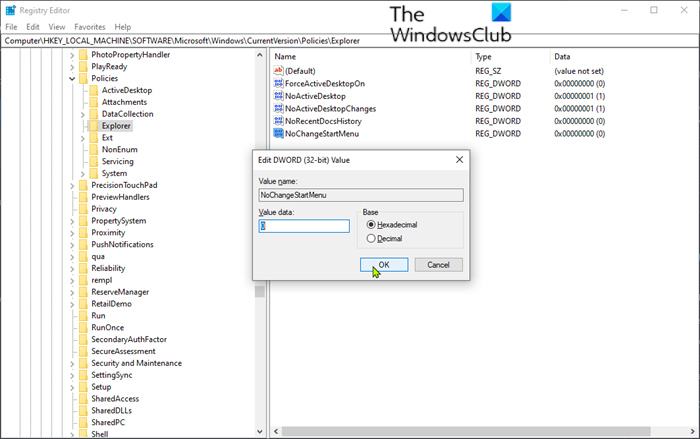
चूंकि यह एक रजिस्ट्री ऑपरेशन है, इसलिए यह अनुशंसा की जाती है कि आप रजिस्ट्री का बैकअप लें(back up the registry) या आवश्यक एहतियाती उपायों के रूप में एक सिस्टम पुनर्स्थापना बिंदु बनाएं । एक बार हो जाने के बाद, आप निम्नानुसार आगे बढ़ सकते हैं:
- रन डायलॉग को इनवाइट करने के लिए Windows key + R दबाएं ।
- रन डायलॉग बॉक्स में, regedit टाइप करें और (regedit)रजिस्ट्री एडिटर खोलने(open Registry Editor) के लिए एंटर दबाएं ।
- नीचे रजिस्ट्री कुंजी पथ पर नेविगेट करें या कूदें:
HKEY_LOCAL_MACHINE\SOFTWARE\Microsoft\Windows\CurrentVersion\Policies\Explorer
- दाएँ फलक पर, इसके गुणों को संपादित करने के लिए NoChangeStartMenu प्रविष्टि पर डबल-क्लिक करें।
यदि यह मौजूद नहीं है, तो आपको एक नया बनाना होगा। दाएँ फलक पर कहीं भी राइट-क्लिक करें और (Right-click)New > DWORD (32-bit) Value चुनें । कुंजी NoChangeStartMenu को नाम दें ।
- गुण विंडो में, मान(Value) डेटा को 0 पर सेट करें ।
- परिवर्तनों को सहेजने के लिए ठीक(OK) क्लिक करें ।
इसके बाद, नीचे रजिस्ट्री स्थान पर नेविगेट करें।
HKEY_LOCAL_MACHINE\SOFTWARE\Policies\Microsoft\Windows\Explorer
- दाएँ फलक पर, इसके गुणों को संपादित करने के लिए LockedStartLayout प्रविष्टि पर डबल-क्लिक करें।
यदि यह मौजूद नहीं है, तो आपको एक नया बनाना होगा। दाएँ फलक पर कहीं भी राइट-क्लिक करें और (Right-click)New > DWord (32-bit) Value चुनें । कुंजी को LockedStartLayout नाम दें ।
- गुण विंडो में, मान(Value) डेटा को 0 पर सेट करें ।
- परिवर्तनों को सहेजने के लिए ठीक(OK) क्लिक करें ।
- अपने कंप्यूटर को पुनरारंभ।
बूट पर, जांचें कि क्या विंडोज 10 में (Windows 10)पिन टू स्टार्ट मेनू काम नहीं कर रहा है या ग्रे आउट(Pin To Start Menu not working or greyed out) समस्या हल हो गई है। अन्यथा अगले समाधान के साथ जारी रखें।
FIX : ऐप्स को टास्कबार पर पिन नहीं कर सकता(Can’t Pin Apps to Taskbar) ।
2] shell32.dll फ़ाइल को फिर से पंजीकृत करें
shell32.dll फ़ाइल को फिर से पंजीकृत करने के लिए, निम्न कार्य करें:
- रन(Run) डायलॉग को इनवाइट करने के लिए विंडोज(Windows) की + आर दबाएं ।
- रन डायलॉग बॉक्स में, cmd टाइप करें और फिर एडमिन मोड में कमांड प्रॉम्प्ट खोलने(open Command Prompt in admin mode) के लिए CTRL + SHIFT + ENTER ।
- कमांड प्रॉम्प्ट विंडो में, नीचे कमांड टाइप करें और एंटर दबाएं(Enter) ।
regsvr32 /i shell32.dll
अपने कंप्यूटर को पुनरारंभ।
बूट पर, जांचें कि क्या विंडोज 10 में पिन टू स्टार्ट मेनू काम नहीं कर रहा है या ग्रे आउट(Pin To Start Menu not working or greyed out) समस्या हल हो गई है।
Hope this helps!
Related posts
विंडोज 11/10 में टास्कबार या स्टार्ट मेनू से प्रोग्राम आइकन पिन या अनपिन करें
स्टार्ट मेन्यू नहीं खुलता है या स्टार्ट बटन विंडोज 11/10 में काम नहीं कर रहा है
विंडोज 11/10 में स्टार्ट मेन्यू से पावर विकल्प गायब हैं
विंडोज 11/10 में पोर्टेबल ऐप्स को स्टार्ट मेन्यू में कैसे पिन करें
विंडोज 11/10 पर स्टार्ट मेन्यू में सभी ऐप्स में आइटम कैसे जोड़ें या निकालें
विंडोज 11/10 में इंपोर्ट, एक्सपोर्ट स्टार्ट मेन्यू लेआउट कैसे करें
एमएस-संसाधन निकालें: विंडोज़ स्टार्ट मेनू से ऐपनाम/टेक्स्ट आइटम
विंडोज 11/10 के स्टार्ट मेन्यू में कस्टम कलर थीम कैसे जोड़ें
विंडोज 10 में एज का उपयोग करके वेबसाइट को टास्कबार या स्टार्ट मेनू में पिन करें
विंडोज 11/10 में स्टार्ट मेन्यू में ग्रे आउट विंडोज एप्स को ठीक करें
विंडोज 11/10 के स्टार्ट मेन्यू में बिंग सर्च रिजल्ट को डिसेबल कैसे करें?
विंडोज 10 अपग्रेड के बाद कस्टम स्टार्ट मेनू लेआउट खो गया है
विंडोज 10 में स्टार्ट मेन्यू में पिन किए गए वेबसाइट आइकन गायब हैं
विंडोज 11 में क्लासिक स्टार्ट मेन्यू पर वापस कैसे जाएं
Windows 10 संस्करण 2004 पर अभी नया प्रारंभ मेनू सक्षम करें
फिक्स माउस स्क्रॉल विंडोज 10 पर स्टार्ट मेन्यू में काम नहीं करता है
विंडोज 10/11 स्टार्ट मेन्यू से फोल्डर कैसे जोड़ें या निकालें?
विंडोज 11 में विंडोज टूल्स कैसे खोलें
विंडोज 11 पर स्टार्ट मेन्यू में अनुशंसित सूची को कैसे दिखाएं या छिपाएं
विंडोज 10 में स्टार्ट मेन्यू को कैसे पिन करें: पूरी गाइड -
